Adressierung Sensoren
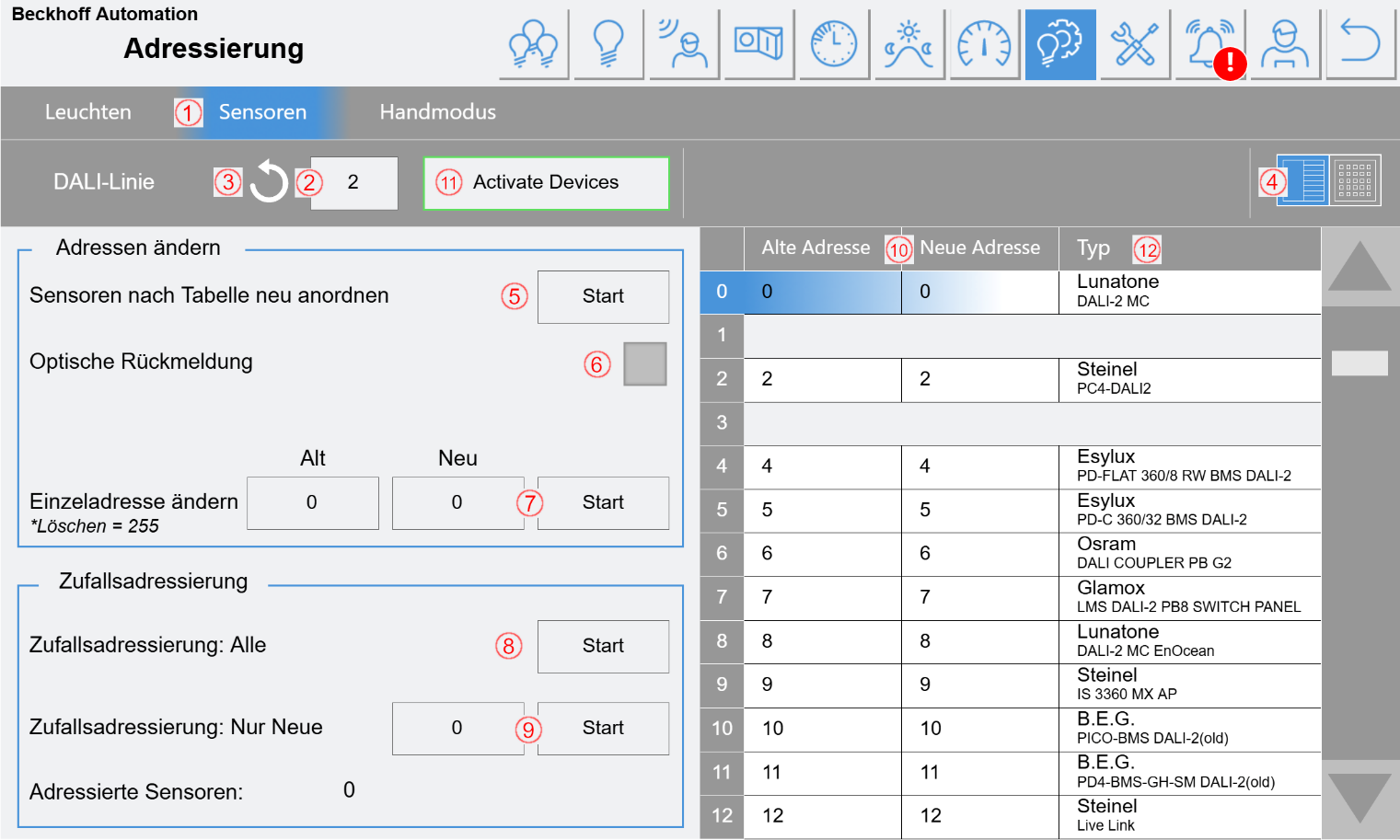
(1) Auswahl ob Leuchten oder Sensoren adressiert werden sollen. Unter Handmodus können alle oder einzelne Linien übersteuert werden.
(2) Angabe der Dali-Linie auf der adressiert werden soll
(3) Button zum Suchen von bereits adressierten Geräten auf der ausgewählten Linie. Dabei wird die Tabelle (10) aktualisiert.
(4) Button zum Umschalten der Ansicht (siehe „Alternativansicht“).
(5) Button zum Ändern der Adressen entsprechend der Tabelle.
(6) Auswahl einer Optischen Rückmeldung zur Identifikation des ausgewählten Gerätes. Der ausgewählte Sensor blinkt etwa im Sekundentakt. Bei Tasterkopplern leuchtet bei Betätigung die entsprechende Zeile grün auf.
(7) Eingabefelder und Button zum Ändern einer einzelnen Adresse. Diese Funktion gibt keine Rückmeldung und zur Überprüfung sollte die Tabelle mit (3) aktualisiert werden.
(8) Button zum neu Adressieren aller angeschlossenen Sensoren. Alle bestehenden Adressen werden in diesem Zuge gelöscht.
(9) Eingabefeld und Button zum Adressieren von neuen (unadressierten) Sensoren. Im Eingabefeld kann eine Adresse angegeben werden, mit der begonnen werden soll. Im Zuge der Adressierung werden allen gefundenen Sensoren (nur neue) freie Adressen gegeben (begonnen mit der angegebenen Startadresse). Sind nicht genügend freie Adressen vorhanden endet der Vorgang mit einer Fehlermeldung.
(10) Tabelle, die nach einem Suchlauf (3) alle gefundenen Sensoren anzeigt. Die hier ausgewählte Zeile liefert die optische Rückmeldung. Unter Neue Adresse kann die gewünschte Adresse pro Sensor eingetragen werden. Ist die komplette Liste nach Wunsch angepasst, kann mit (5) die Umadressierung gestartet werden. Sollte eine Adresse in der Tabelle doppelt vergeben sein, bricht der Vorgang ab und eine entsprechende Fehlermeldung wird angezeigt.
(11) Bei Betätigung des Buttons werden alle gefundenen Geräte entsprechend der Liste aktiviert / deaktiviert. Dadurch ist ein späteres Aktivieren einzelner Geräte nicht mehr nötig. Bei Verwendung sollte zuvor geprüft werden, dass alle Geräte gefunden und in der Liste angezeigt werden. Sollte zuvor ein Sensor als „Extern-Input“ oder „KNX“ aktiviert worden sein, so wird dieser nicht beeinflusst, selbst wenn einer der gefundenen Sensoren dessen Adresse hat. Der Button ist nur freigegeben, wenn zuletzt ein Suchlauf durchgeführt und danach keine Änderung getätigt wurde.
(12) Während des Suchvorgangs wird pro Gerät die GTIN-Nummer ausgelesen und mit der internen Datenbank verglichen. Ist das Gerät bekannt, wird in dieser Spalte der Hersteller und die Produktbezeichnung angezeigt. Ist das Gerät unbekannt, wird „Unknown“ angezeigt. Auch ein unbekannter Sensor kann später funktionieren, nur die automatische Erkennung funktioniert nicht und es muss händisch ein ähnliches Modell ausgewählt werden.
Alternativansicht:
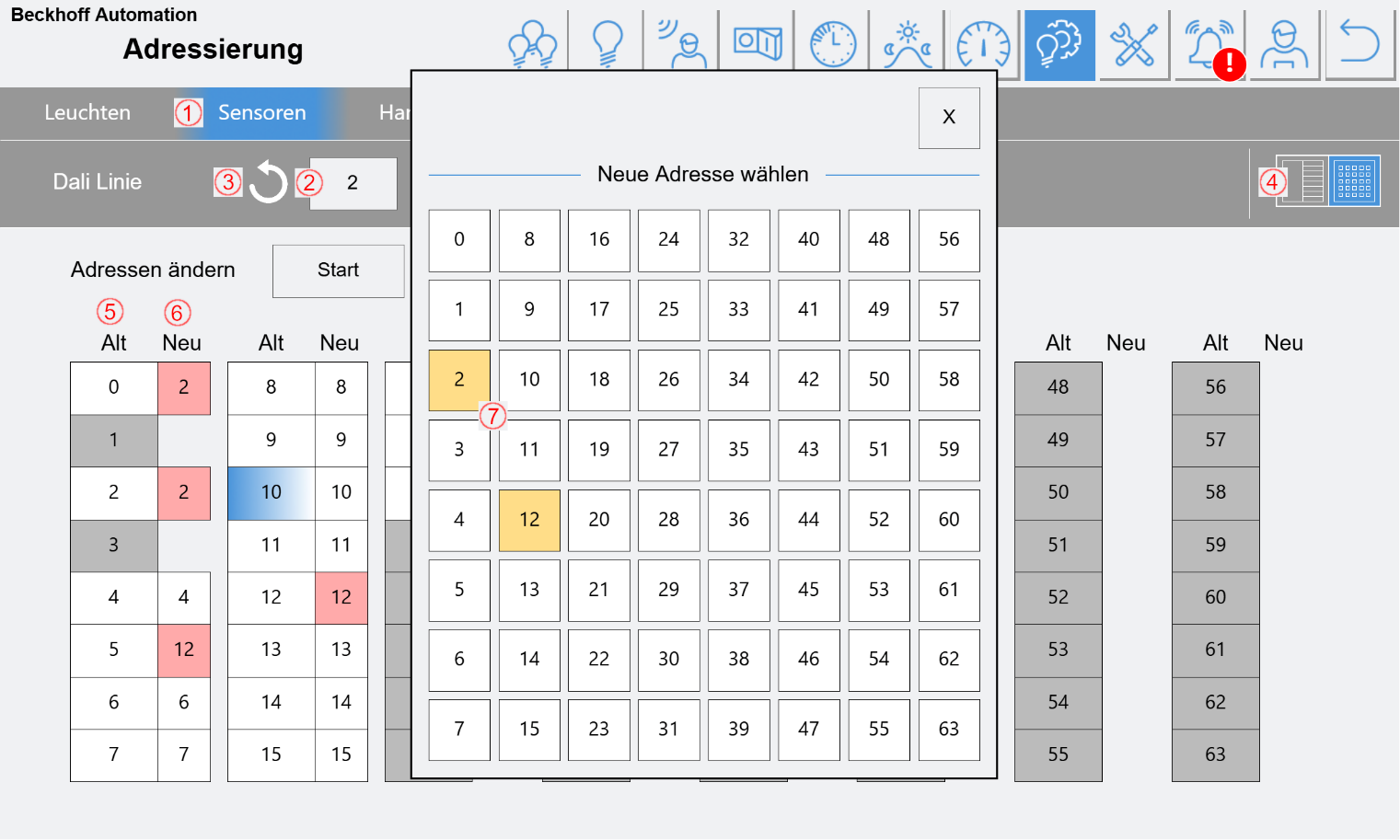
In dieser Ansicht (Leuchten oder Sensoren sind fast identisch) hat man gleichzeitigen Überblick über alle 64 möglichen Geräte. Bei allen weiß hinterlegten Adressen wurde ein Gerät gefunden, bei den grauen nicht. Klickt man auf ein Feld unter Neu wird die optische Rückmeldung für das Gerät aktiviert und ein Dialog wird geöffnet.
Im Dialogfeld kann mit einem Klick eine gewünschte Adresse gewählt werden und der Dialog schließt sich (keine Tastatureingabe erforderlich). Adressen, die zuvor schon einmal gewählt wurden, werden hier gelb hinterlegt.
Doppelte „neue“ Adressen werden auf der Seite rot hinterlegt. Während des Sortiervorgangs ist es üblich, dass mehrere Adressen temporär rot markiert sind.